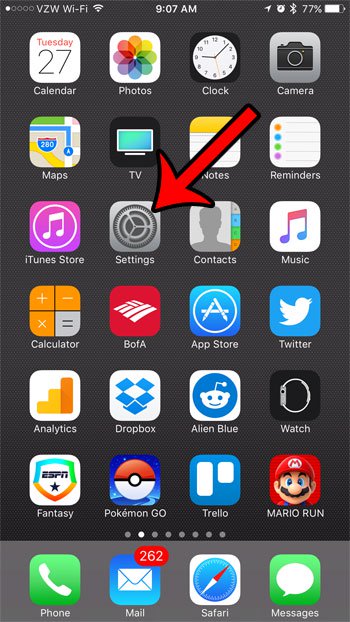
Использование субтитров — отличный вариант, когда вы хотите посмотреть видео на своем iPhone 5, но не можете воспроизводить звук. Независимо от того, есть ли у вас нарушение слуха или вы смотрите видео в тихой обстановке, субтитры могут помочь сделать видео доступным для просмотра без звука. Но вам может понадобиться отключить субтитры в приложении Netflix на вашем iPhone, если вы ими не пользуетесь или если они вам не нужны.
Возможно, вы просто включили субтитры в приложении Netflix, и вам необходимо отключить их. Но если вы уже сделали это, и Netflix по-прежнему отображает субтитры после перезапуска приложения, то есть еще один более общий параметр с субтитрами, который необходимо отключить на вашем iPhone 5.
Как отключить субтитры на Netflix на iPhone? — Краткое резюме
В следующих разделах приведены снимки экрана для этих шагов, а также дополнительная информация об отключении опции скрытых подписей в приложении Netflix.
Как снять субтитры с Netflix на iPhone 5
Мы покажем вам оба местоположения, которые вы должны проверить, чтобы убедиться, что вы перестаете видеть субтитры в приложении Netflix на вашем iPhone 5. Возможно, что опция скрытых субтитров уже отключена на вашем iPhone 5, но это Это хороший шаг для устранения неполадок, который нужно предпринять, чтобы убедиться, что вы перестаете показывать субтитры в приложении Netflix.
Знаете ли вы, что вы можете загружать фильмы Netflix и телешоу прямо на ваш iPhone? Прочитайте наше руководство, чтобы узнать, как.
Отключить субтитры через меню настроек iPhone
Шаг 1: Нажмите «настройки» икона.
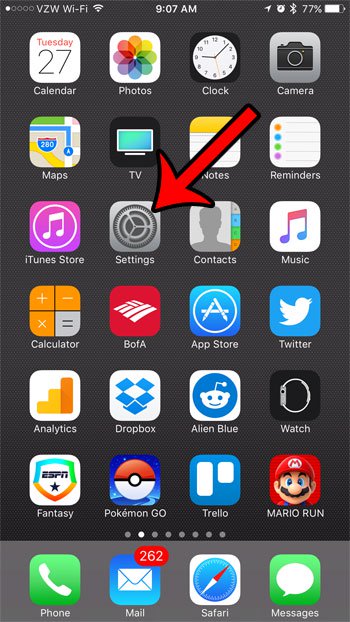
Шаг 2: Прокрутите вниз и выберите «Генеральная» вариант.
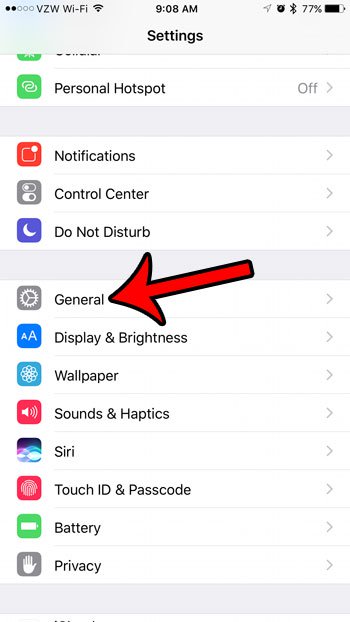
Шаг 3: Нажмите «доступность» вариант.

Шаг 4. Прокрутите до нижней части меню и коснитесь «Субтитры и субтитры» вариант.

Шаг 5: Нажмите кнопку справа от «Субтитры + SDH» чтобы выключить его. Эта настройка отключается, если вокруг кнопки нет зеленого затенения.
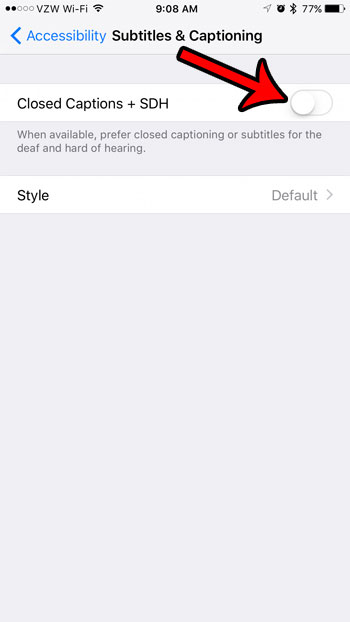
Шаг 1: Откройте «Netflix» приложение.

Шаг 2: Начните воспроизведение видео.
Шаг 3: Нажмите «Языки» значок в верхней части экрана. Если вы не видите значок, нажмите в любом месте экрана, чтобы открыть меню.
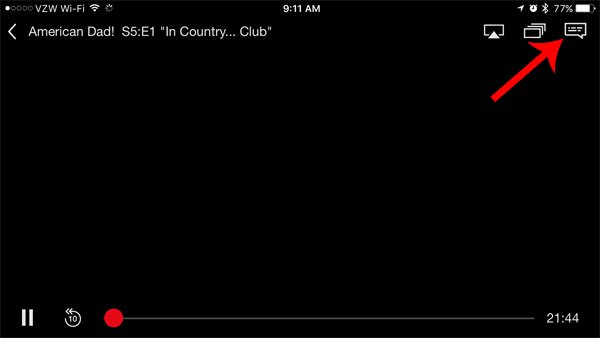
Шаг 4: выберите «от» вариант под «Субтитры»затем нажмите «Икс» в правом верхнем углу экрана, чтобы выйти из этого меню.

Обратите внимание, что этот параметр, кажется, привязан к профилю учетной записи. Если вы используете Netflix на нескольких устройствах или если вы делитесь своей учетной записью с кем-то другим, возможно, что субтитры включаются для другого устройства, что также включает их для вашего iPhone.
Ранее мы уже писали о том, как выполнить эту процедуру на iPad 2.
Потоковые сервисы, такие как Netflix и Hulu, стали основным источником развлечений для многих людей. И один из самых дешевых и эффективных способов просмотра этих услуг на вашем телевизоре — это Roku. Доступно несколько моделей, поэтому ознакомьтесь с ними по ссылке ниже, если вы ищете отличный вариант для просмотра подписки на потоковый контент через телевизор.
Roku Streaming Stick
Року Премьера
Року Экспресс